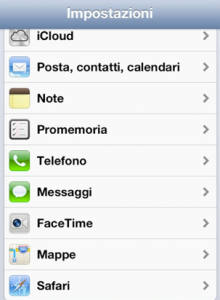La privacy non è mai troppa, particolarmente quando siamo in famiglia o sui luoghi di lavoro e il nostro tablet potrebbe finire nelle mani sbagliate.
In verità non si tratta di essere paranoici o assurdamente amanti dei segreti, è che chiunque ha diritto ai propri spazi di intimità e segretezza, tra questi spazi, da sempre, i luoghi dove siamo stati rientrano tra quelle cose che non vanno condivise con gli altri, sempre che non lo vogliamo.
Oggi, con l’avvento dei dispositivi digitali gli spostamenti non sono più solo fisici, ma anche digitali: così tutti i luoghi digitali, ovvero i siti internet, che visitiamo con il nostro tablet rimangono registrati in questo possono essere accessibili a chiunque ne venga in contatto e sappia come e dove mettere le mani.
Risulta essere dunque esigenza sentita da moltissimi utenti quella di tutelare la propria privacy durante la navigazione online e anche dopo, fatto che possiamo effettuare cancellando le tracce della nostra navigazione dal dispositivo in modo che chi ne venga in possesso non possa sapere che siti abbiamo visitato.
Per tutti coloro che possiedono un tablet iPad, il più diffuso tra i modelli di tablet al momento, vediamo come cancellare cronologia su Ipad. Vedremo che i passaggi per fare questo sono estremamente semplici e se diventerà una routine sarà un qualcosa che faremo in pochi tap senza neppure rendercene conto, o quasi.
La prima cosa da fare sarà quella di recarci nella Home Page del nostro iPad e quindi per cancellare cronologia su iPad entreremo nel Pannello di Controllo selezionando l’icona Impostazioni.
Ricercheremo dunque, tra le varie applicazioni presenti, Safari e una volta selezionato vedremo l’apposita opzione Cancella cronologia che permetterà di cancellare tutti i dati immagazzinati nel browser web e relativi ai siti visitati.
Selezioneremo dunque Cancella cronologia e a sia volta confermeremo l’operazione in modo da procedere con l’operazione.
Il secondo passaggio sarà quello di selezionare, sempre nello stesso luogo dell’iPad, la voce Cancella cookie e dati andando in questo modo a cancellare tutte le informazioni che i siti web che visitiamo immagazzinano a livello locale. Anche in questo caso dovremo confermare l’operazione.
Nel caso, infine, volessimo cancellare i dati solamente di alcuni siti web e mantenere quelli degli altri dovremo selezionare la voce Avanzate – Dati dei siti web quindi indicare il sito di cui di vuole cancellare i dati di navigazione grazie al pulsante Elimina. Nel caso volessimo eliminare tutti i dati di tutti i siti elencati, invece, potremo semplicemente cliccare Elimina tutti i Dati dei siti web direttamente quando ci troviamo nella pagina Dati dei siti web.